こんにちは、エスです。
インターネット回線を10Gbpsに変更したけど自宅の壁内の有線LANケーブルがカテゴリー5eや6。10GbpsにするためにはLANケーブルの更新が必要の方も多いのでは?!
自分でLANケーブルを交換してみたい方の一番の悩みは、LANコンセントが取り付けられるかどうか。
交換自体はとても簡単で初めての方でも交換は可能です。
わたしもはじめて交換してみましたが30分もかからずに交換できました。
今回交換したLANコンセントは『パンドウイット カテゴリ6A JISプレート用ジャックキット』です。
それでは"パンドウイット カテゴリ6AのLANコンセントの交換方法"を紹介します。
1.LANケーブルのカテゴリーの違い

LANケーブルにより速度に違いがあります。
パッケージに、「カテゴリー6」や「CAT6」が書かれていると思います。
この数字が速度が出る判断になります。
〜1Gbps
カテゴリー5e/CAT5e
カテゴリー6/CAT6
〜10Gbps
カテゴリー6A/CAT6A
カテゴリー7/CAT7
カテゴリー7A/CAT7A
〜40Gbps
カテゴリー8/CAT8
今回購入したのは、カテゴリー6AのLANケーブルです。
10Gbpsに対応させるとなるとカテゴリー6A以上が必須となります。
現状カテゴリー7や8の必要性はありません。
2.LANコンセントに必要なもの
2-1.用意するもの
- LANケーブル
- LANコンセント
- LANコンセント用工具
- ケーブルガイド
- ニッパー
初めての作業でしたのでLANコンセント用の工具も買いました。
初めての方は購入しておきましょう。
ケーブルを壁内に通すのならケーブルガイドは必須です。
2-2.今回用意したもの
LANケーブル
エレコム LANケーブル CAT6A 15m ツメが折れない ブルー LD-GPAT/BU150
LANコネクタ
パンドウイット カテゴリ6A JISプレート用ジャックキット 白 JAOSSP6ATGMW
LANコネクタ用工具
パンドウイット RJ45 かんたん成端モジュラープラグ対応 TGジャック成端工具 EGJT-1
3.LANコンセントを取り付ける
3-1.コネクタの準備
LANケーブルを壁内を通したものとします。
はじめにコネクタを準備します。
LANケーブルを通すために押さえを出しておきます。
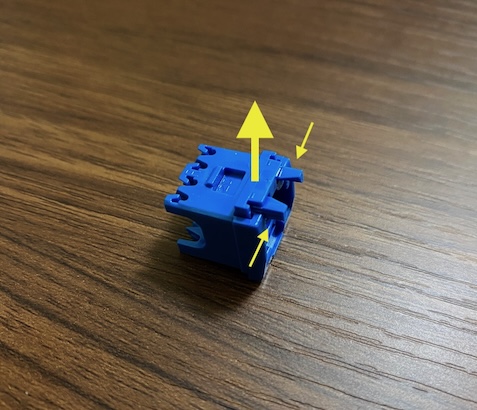
ツメを挟み、上に引くと押さえが出ます。
3-2.LANケーブルの準備

皮膜を剥きケーブルを5cmほど出します。
後でカットするので長くても問題ありません。

中心にあるケーブルガイドを切り取ります。

3-3.LANコンセントの準備
ケーブルをコネクタに通します。
LANケーブルの奥までコネクタを差し込みます。
コネクタの中は4つの部屋になっています。
配線の通す場所は決まっていますので注意してください。

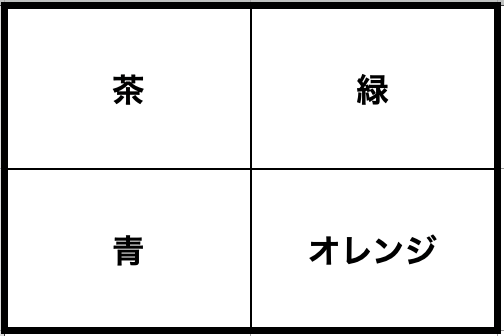
正面からの図(上奥に押さえ)

工具を使いLANケーブルを押さえで固定します。
工具の型にコネクタを設置して挟みます。工具の出っ張りがちょうどコネクタの押さえにあたり押し込まれます。

コネクタに配線を引っ掛けていきます。
配線の場所は決まっていますので注意です。
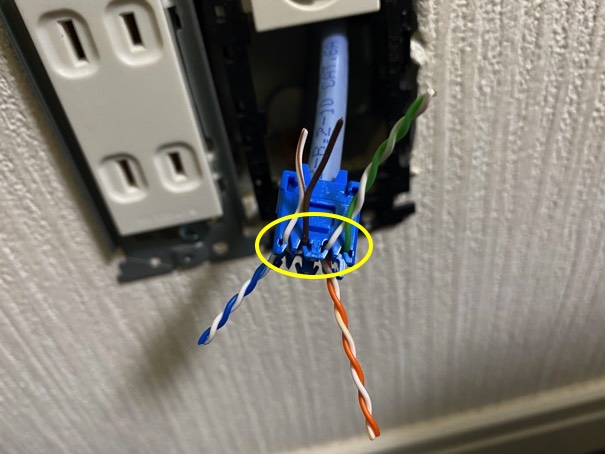
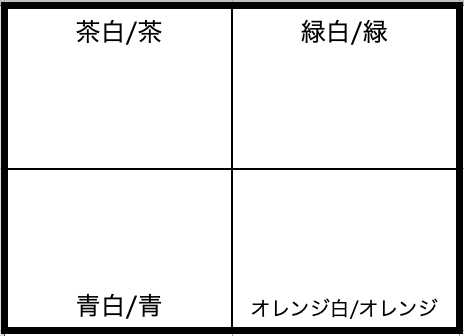
正面から見た図(上奥に押さえ)
余分な配線をニッパーなどでカットします。

ワイヤキャップを取り付けます。

コネクタの押さえ面にワイヤキャップの爪がくるように向きを合わせます。

取り付けは工具を使用します。
工具を広げてワイヤキャップとコネクタを挟み取り付けます。

工具によってコネクタがワイヤキャップに押し込まれ一体化します。
ワイヤキャップにシャッターを取り付けます。

シャッターの取り付けには工具は使用しません。
シャッターにも向きがありますので注意。
コンセントに戻す。

完成です。
4.さいごに
パンドウイット カテゴリ6AのLANコンセントの交換方法を紹介しました。
難しいことはなく向きを合わせて配線を規定の場所に通すだけです。
丁寧な作業を心掛ければ誰でも取り付けできます。
以上、「10Gbps対応 パンドウイット カテゴリ6A LANコンセントを取り付け」でした。